Kategorien
Information
So startet Windows wieder schneller
Published : 26.06.2017 21:50:29
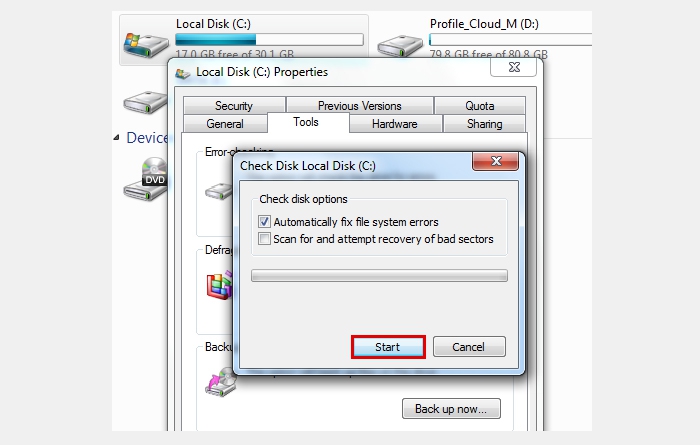
Windows startet im Laufe der Zeit immer langsamer. Verantwortlich dafür sind u.a. Datensammlungen, die Microsoft im Hintergrund vornimmt. Die können Sie abschalten und dadurch den Start des Betriebssystems beschleunigen.
Die meisten Windowsanwender nehmen am Programm CEIP („Customer Experience Improvement Program“) teil, ohne es zu wissen. Klicken Sie auf das Windows-Symbol auf Ihrer Tastatur, geben den Befehl CEIP ein und klicken auf „ausführen“. Dann wählen Sie aus, dass Sie an dem Programm CEIP nicht teilnehmen wollen und speichern Ihre Einstellungen.
Möglicherweise übermittelt auch der Windows Defender ständig Daten an Microsoft. Klicken Sie auf das Windows-Symbol, geben „defender“ ein und klicken dann auf „ausführen“. Unter Windows 7 klicken Sie dort auf Extras, dann auf Microsoft SpyNet und wählen aus, dem SpyNet nicht beitreten zu wollen. Unter Windows 8.1 heißt die Funktion nicht mehr SpyNet, sondern MAPS. Hier müssen Sie auswählen, daß Sie MAPS nicht verwenden wollen. Unter Windows 10 müssen Sie im Defender unter den Einstellungen Cloudbasierter Schutz und Automatische Übermittlung von Beispielen den cloudbasierten Schutz und die automatische Übermittlung von Beispielen abstellen.
Dann sollten Sie unbedingt Ihre Festplatte auf Fehler überprüfen und diese bereinigen lassen. Klicken Sie das Laufwerk C: Ihres Computers mit der rechten Maustaste an, klicken auf „Eigenschaften“ und dann auf der Reiter „Tools“. Dort starten Sie die Fehlerprüfung, die nach dem nächsten Neustart des Systems beginnt. Sie kann wenige Minuten, aber durchaus auch länger als eine Stunde dauern.
Nach diesen drei Arbeitsschritten sollte Ihr Windows-Betriebssystem deutlich schneller starten.
Share this content
Last blog articles
Search on blog
Verkaufshits
-

Windows 10 | 11 Pro - 32/64-Bit
Windows 10 | 11 ist das aktuelle Betriebssystem von Microsoft....
-

Windows 10 | 11 Home - 32/64-Bit
Windows 10 | 11 Home kann alles, was das Herz eines privaten Anwenders...
-

Office 2016 Home & Student...
Microsoft Office für Zuhause sowie für Schüler und Studenten. Enthält...



 Anwendungs-Software unter Microsoft Windows automatisch aktualisieren
Anwendungs-Software unter Microsoft Windows automatisch aktualisieren
 So machen Sie USB-2.0-Datensticks schneller
So machen Sie USB-2.0-Datensticks schneller
 Windows 11 installieren ohne Microsoft-Konto
Windows 11 installieren ohne Microsoft-Konto
 Windows-Updates und das Geheimnis des inetpub-Ordners
Windows-Updates und das Geheimnis des inetpub-Ordners
 Frohe Ostern!
Frohe Ostern!